Trung tâm hành động hiểu biết
Trong Windows 7, Trung tâm Hành động là một nơi được bản địa hóa, nơi bạn có thể xem các cảnh báo hệ thống và có thể thực hiện hành động dựa trên các cảnh báo đó. Sử dụng Action Center thường xuyên có thể giúp hệ thống của bạn hoạt động trơn tru. Bạn có thể xem tổng quan nhanh về các mối quan tâm của Action Center bằng cách nhấp vào biểu tượng lá cờ nhỏ trong khay hệ thống của bạn. Biểu tượng này có thể có dấu “X” màu đỏ, cho biết rằng có những vấn đề tiềm ẩn. (Xem Hình 1.)

Hình 1. Cảnh báo của Trung tâm Hành động trên khay hệ thống.
Khi bạn nhấp vào cờ, Windows sẽ hiển thị hữu ích thêm thông tin về bất kỳ cảnh báo nào trên hệ thống của bạn. (Xem Hình 2.)
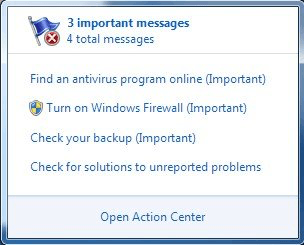
Hình 2. Màn hình cảnh báo của Trung tâm Hành động từ khay hệ thống.
Như bạn có thể thấy trong hình, Trung tâm cảnh báo đang cảnh báo tôi về các chương trình chống vi-rút, Tường lửa của Windows, trạng thái sao lưu của tôi và các vấn đề chưa được báo cáo. Bạn có thể nhấp vào liên kết “Open Action Center” để đến màn hình chính của Action Center hoặc bạn cũng có thể đến đó bằng cách vào Start | Bảng điều khiển | Trung tâm hanh động. (Xem Hình 3.)
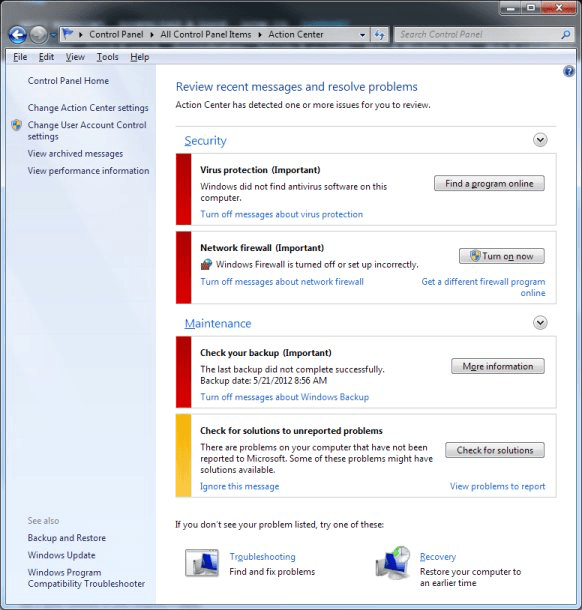
Hình 3. Trung tâm Hành động Windows.
Như đã được chỉ ra trong bản tóm tắt khay hệ thống, thực sự có các thông báo liên quan đến bảo vệ chống vi-rút, tường lửa, bản sao lưu của tôi và các vấn đề chưa được báo cáo. Tại thời điểm này, tôi có một số lựa chọn. Tôi có thể muốn nhấp vào các mũi tên xuống nhỏ trong mỗi danh mục (Bảo mật và Bảo trì) để biết thêm chi tiết về các vấn đề trong các danh mục đó. Tôi có thể muốn nhấp vào thông báo siêu liên kết (ví dụ: “Tắt thông báo về bảo vệ chống vi-rút”). Tôi cũng có thể muốn nhấp vào các nút liên quan đến từng vấn đề (ví dụ: Tìm chương trình trực tuyến).
Tất nhiên, những gì bạn làm trong Trung tâm Hành động là hoàn toàn phụ thuộc vào bạn. Mục đích của Trung tâm hành động là lưu ý các vấn đề về bảo mật và bảo trì để bạn có thể giải quyết chúng một cách thích hợp.
Với bản cập nhật Windows 10, Microsoft đã thay đổi cách bạn được thông báo về các cảnh báo hệ thống. Bạn có thể truy cập bất kỳ cảnh báo nào bằng cách nhấp vào công cụ Hiển thị Biểu tượng Ẩn (mũi tên hướng lên trên) trong khu vực Thông báo và Cảnh báo ở ngoài cùng bên phải trên thanh tác vụ. Trong menu ngữ cảnh kết quả, bạn sẽ thấy biểu tượng chiếc khiên (Hành động được đề xuất) có thể có dấu “!” trong một tam giác màu vàng hoặc một chữ “X” màu đỏ trong một vòng tròn trên đó. (Xem Hình 4.)
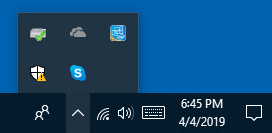
Hình 4. Các biểu tượng ẩn trong vùng Thông báo trên thanh tác vụ.
Khi bạn nhấp vào lá chắn, Windows sẽ hiển thị phần Security at a Glance của hộp thoại Windows Security. (Xem Hình 5.)
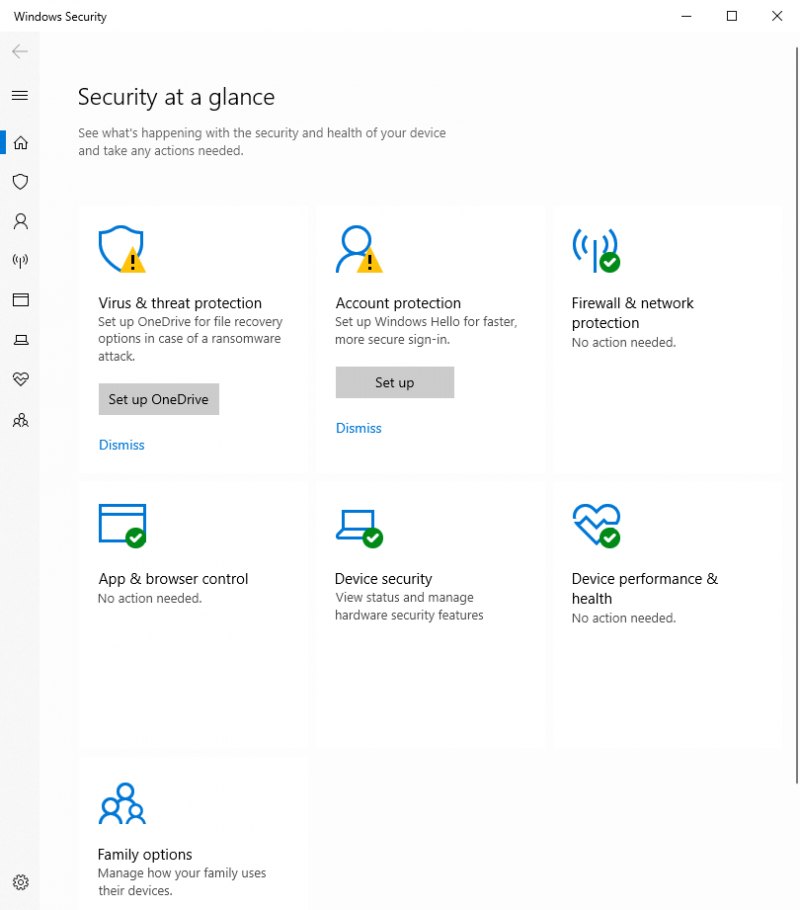
Hình 5. Sơ lược về bảo mật trong hộp thoại Bảo mật Windows.
Như bạn có thể thấy, Windows đang cảnh báo tôi về vi-rút, mối đe dọa và bảo vệ tài khoản. Tại thời điểm này, tôi có thể thiết lập các biện pháp bảo vệ được đề xuất bằng cách nhấp vào nút Thiết lập OneDrive hoặc Thiết lập hoặc tôi có thể loại bỏ chúng bằng cách nhấp vào liên kết Loại bỏ.
Như với Trung tâm hành động, những gì bạn làm trong cửa sổ Bảo mật trong nháy mắt hoàn toàn tùy thuộc vào bạn. Mục đích của Security at a Glance là lưu ý đến bạn các vấn đề về bảo mật và bảo trì để bạn có thể giải quyết chúng một cách thích hợp.
Mẹo này (12672) áp dụng cho Windows 7 và 10.